iis服务器怎么打开网页|iis服务器打开网页的方法
更新时间:2017-01-08 09:22:34作者:ujiaoshou
iis服务器怎么打开网页?我们说一下让自己电脑上的网页在局域网中可以访问到,就需要我们使用IIS服务器,将网页添加到服务器上的网站,那么设置好IIS服务器之后怎样在浏览器中进行访问呢?
iis服务器打开网页的方法:
1、首先我们打开IIS服务器,将服务器的下拉菜单打开,然后打开网站的下拉菜单,找到我们新建的网站。
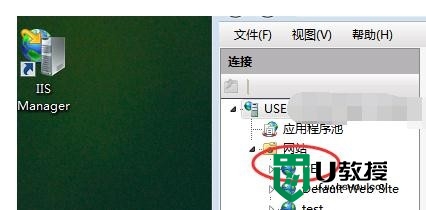
2、然后我们在新建的网站位置右击鼠标,选择“切换到功能视图”选项。
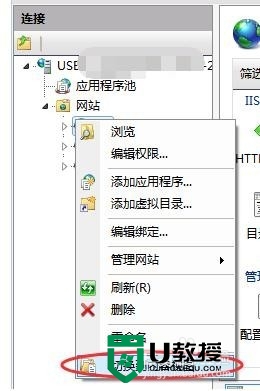
3、这样我们就进入到了IIS服务器的功能视图页面中,可以看到左侧是我们网站所在文件夹的内容,右侧是可以使用的功能,我们选择“编辑绑定”选项。
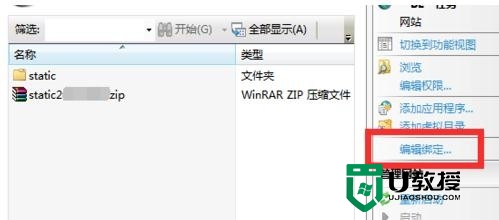
4、选择“编辑绑定”之后,就可以看到当前网站绑定的ip地址和端口号,IP就是本机在局域网内的IP地址了。
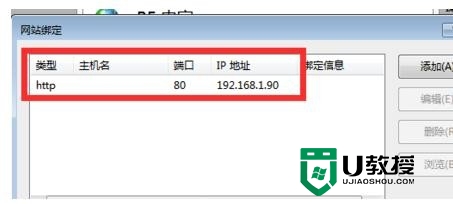
5、知道了这个IP地址我们在浏览器中输入这个地址就应该可以访问了。但是由于我们的网站是在一个文件夹下面,所以我们直接输入IP地址是访问不到的。会报错的。
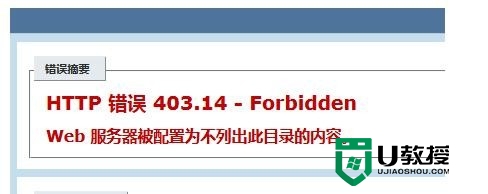
6、我们应该在IP地址的后面加上网站所在文件夹的名字"192.168.1.90/static"这样就可以访问到文件夹下的主页面了。这样访问到的网页是在服务器上面的,很直观,方便,局域网内的其它电脑输入这个IP地址也就可以访问到这个电脑上的网站了。

以上就是关于【iis服务器怎么打开网页】的全部内容,简单的操作就能完成了。大家如果还有其他的问题,或者想自己使用usb一键装系统的话,欢迎上u教授官网查看。
iis服务器怎么打开网页|iis服务器打开网页的方法相关教程
- win10系统iis web服务器如何停用_win10系统iis web服务器怎么停用
- 360浏览器打开网页乱码怎么办?360浏览器网页乱码的解决方法
- 怎么打不开网页 电脑浏览器网页打不开怎么办
- windowsxp开启IIS服务的方法【图文教程】
- win7网络服务怎么开启丨win7网络服务开启解决方法
- 浏览器打不开网页怎么办
- edge浏览器打不开网页为什么 edge打不开网页如何处理
- 谷歌浏览器网页打不开怎么办?谷歌浏览器网页打不开的解决方法
- 谷歌浏览器电脑上无法打开网页怎么办 电脑版谷歌浏览器打不开网页的解决方法
- 360浏览器打不开网页别的浏览器能打开解决方法
- 5.6.3737 官方版
- 5.6.3737 官方版
- Win7安装声卡驱动还是没有声音怎么办 Win7声卡驱动怎么卸载重装
- Win7如何取消非活动时以透明状态显示语言栏 Win7取消透明状态方法
- Windows11怎么下载安装PowerToys Windows11安装PowerToys方法教程
- 如何用腾讯电脑管家进行指定位置杀毒图解

